Shell: Fondamentali¶
Cosa faremo oggi?¶

Scorciatoie¶
Alcune dritte per lavorare con la shell:
| combinazione | funzione |
|---|---|
Control-c |
uccide il comando/script in esecuzione |
Tab |
autocompleta comandi e percorsi |
↑, ↓ |
scorrono tra i comandi dati in precedenza |
history |
stampa a schermo la storia dei comandi |
Control-←, Control-→ |
scorrono tra le parole della riga |
Home, End |
saltano all’inizio e alla fine della riga |
Control-l |
pulisce il terminale |
Comando cd¶
Il comando cd permette di muoversi all’interno delle directory.
La sintassi e’:
cd <percorso>
Utilizzando il tasto Tab abbiamo l’autocompletamento dei percorsi!
Il filesystem puo’ essere visto come un albero, simile a questo:
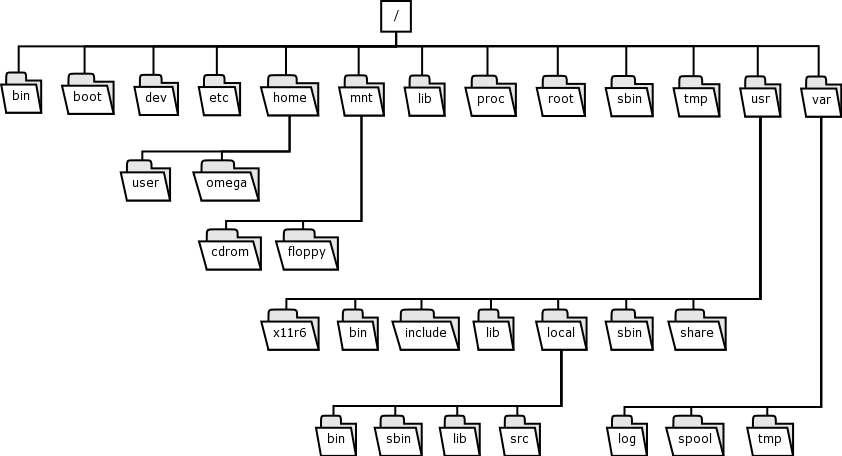
La posizione di ogni file e directory nel filesystem e’ specificata da un percorso (o path).
Utilizzando il comando cd possiamo muoverci nelle varie catelle.
Supponiamo di voler accedere ad una cartella “folder1” il comando da digitare è il seguente:
cd folder1/
Se si vuole risalire nell’albero del filesystem si utilizza il comando:
cd ..
Comando ls¶
Il comando ls permette di visualizzare il contenuto di un folder
La sintassi e’:
ls [-opzioni] <percorso_1> ... <percorso_n>
Il comando ls ha diverse opzioni (che vedremo tra poco), tuttavia
puo’ essere usato senza specificare nessun opzione.
PROVATE VOI:
ls
ls folder1/
OPZIONI
Ci sono diverse opzioni che prmettono di avere un outup piu dettagliato:
| comando | funzione |
|---|---|
ls -l <percorso> |
fornisce un output dettagliato |
ls -s <percorso> |
stampa la dimensione dei file all’interno del percorso |
ls -t <percorso> |
ordina rispetto all’ultima modifica |
ls --help |
stampa la guida del comando ls |
PROVATE VOI:
ls -l
ls -s
ls -t
ls --help
Le opzioni possono essere combinate semplicemnte concatenando piu opzioni:
ls -lst
>> questo comando restituisce la lista dettagliata dei files ordinati e con la dimensione del file.
Comando man¶
Il comando man permette leggere il manuale di un comando
Per invocare un comando man e’ sufficiente scrivere:
man argomento
ESEMPIO:
man ls
Creare un folder¶
Per creare (MaKe DIRectory) una cartella la sintassi e’:
mkdir NomeDelFile
ESEMPIO:
mkdir file1
Spostare un folder¶
Per spostare (MoVe) una cartella la sintassi e’:
mv percorso_file_in percorso_file_out
ESEMPIO:
mv file1 home/antonio/prova/
Il comando mv viene utilizzato anche per rinominare i file, nel segunete modo:
mv file_vecchio_nome file_nuovo_nome
Copiare un folder¶
Per copiare (CoPy) una cartella la sintassi e’:
cp percorso_file_in percorso_file_out
ESEMPIO:
cp file1 home/antonio/prova/
Eliminare un folder¶
Per eliminare (ReMove) una file la sintassi e’:
rm [opzioni] file
Se si vuole eliminare un folder con tutto il suo contenuto è necessario specificare l’opzione -r
ESEMPIO:
mkdir file1
rm -r file1
Esercizi 10 min¶
- Create una catella chiamata “CIBIO”
- All’interno della catella “CIBIO” create una catella “INF” e una cartella “SPROT”
- Create una catella “MOLECOLE” dentro la cartella “INF”
- Rinominate la cartella “SPORT” in “BIOLOGIA”
- Spostate la catella “MOLECOLE” nella cartella “BIOLOGIA”
TRA 10 min invio le soluzioni nella chat
Soluzioni¶
Create una catella chiamata “CIBIO”:
mkdir CIBIO
All’interno della catella “CIBIO” create una catella “INF” e una cartella “SPROT”:
cd CIBIO mkdir INF mkdir SPORT
Create una catella “MOLECOLE” dentro la cartella “INF”:
cd INF mkdir MOLECOLE
Rinominate la cartella “SPORT” in “BIOLOGIA”:
cd .. mv SPORT BIOLOGIA
Spostate la catella “MOLECOLE” nella cartella “BIOLOGIA”:
mv INF/MOLECOLE/ BIOLOGIA/